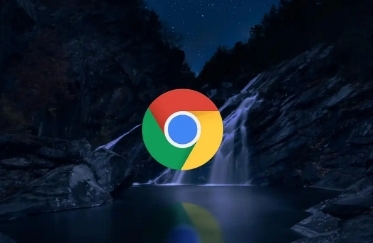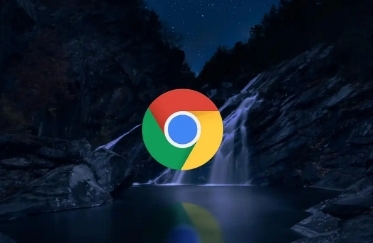
Google
浏览器插件卸载后缓存清理教程如下:
1. 确认插件已卸载:打开Chrome浏览器,点击右上角的三个点图标,选择“设置”,在左侧菜单中点击“扩展程序”,或者直接在地址栏输入chrome://extensions/并回车,进入插件管理页面。确保想要卸载的插件已经从该页面中移除。
2. 打开清除浏览数据窗口:点击右上角的三个点图标,选择“更多工具”,然后点击“清除浏览数据”。
3. 选择时间范围:在弹出的窗口中,选择要清除数据的时间范围,可以选择“最近一小时”、“最近一天”、“最近一周”或“所有时间”。若想彻底清理,可选择“所有时间”。
4. 勾选缓存选项:在弹出的对话框中,需要勾选“缓存的图片和文件”选项,这是与插件缓存相关的数据类型。
5. 开始清理:点击“清除数据”按钮,浏览器将开始清理选定时间范围内的缓存数据,包括已
卸载插件的相关缓存。